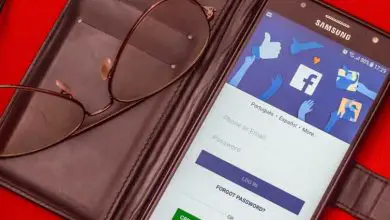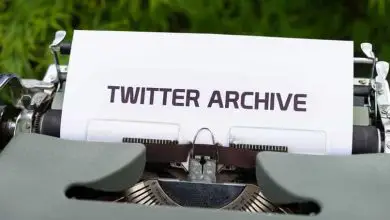Come creare un canale YouTube in pochi minuti

Ma dirai che creare un canale su YouTube deve essere qualcosa di molto difficile da fare. Ma lascia che ti dica, caro amico, che niente è più lontano dalla verità di questo. Poiché se segui i passaggi che ti mostreremo in questo post, presto presenterai in anteprima il primo dei tanti video che caricherai in questo.
Come creare un canale YouTube in pochi minuti
Inizieremo dicendoti che la prima cosa che dovresti fare per creare il tuo canale è aprire un’email di Gmail. E hai il tuo account su Google, se non ce l’hai puoi scaricarlo dal Play Store.
Dopo aver completato questo passaggio devi andare alla pagina principale di YouTube e, essendo sulla pagina, ci troveremo sul lato destro dove c’è scritto Login.
Facciamo una clip su quel pulsante, apparirà una finestra di dialogo che ti chiederà di accedere, in questo caso devi selezionare l’opzione Crea account. E poi vedrai un modulo che devi compilare, ma prima di tutto questo devi fare clic sull’opzione Voglio un nuovo indirizzo Gmail.
E lì devi inserire l’indirizzo email che vuoi utilizzare, ora devi continuare a compilare i campi. È importante inserire i dati riferiti a email e numero di telefono alternativi. Questo serve a YouTube per verificare il tuo nuovo canale e nei casi in cui perdi o dimentichi la password.
Ora per completare questo passaggio seleziona Torna a YouTube, ora andrai nella parte in alto a destra dello schermo e noterai che appare un’altra icona. Accanto alla campana, appare il simbolo di una persona, fai una clip lì e appaiono diverse opzioni, devi selezionare Il tuo canale.
Apparirà una casella con il nome di Usa YouTube come, lì se lo desideri puoi lasciare il nome che appare, per impostazione predefinita è tuo. Ma ti consigliamo di cambiarlo e fare una clip nell’opzione Usa un nome di società o un altro nome. Ti porterà in un’altra finestra e devi scrivere in Nome dell’account del marchio e quindi premere il pulsante Crea.
Configurazione del canale
In questo momento hai già creato il tuo canale e dovrai solo configurare le opzioni in modo che sia personalizzato. Ecco perché premeremo il pulsante Personalizza canale, ti porterà a una finestra con il nome del tuo canale. Nel logo che compare il tuo nome puoi trovare una matita, questo serve per modificare il logo del tuo nome.
Se andiamo nella parte destra del nostro logo troveremo un’altra matita se la premiamo, non apparirà Modifica intestazione canale. Facciamo clip per modificarlo, le modifiche apportate potrebbero richiedere alcuni minuti per essere applicate. Dopo aver applicato le modifiche, puoi creare una clip sul tuo nome per vedere l’aspetto del tuo canale.
Ora andiamo a selezionare la descrizione del canale, per questo creiamo una clip su Personalizza canale e apparirà una finestra con alcune informazioni che possiamo modificare. È necessario premere Descrizione del canale e inserire tutto ciò che è correlato ad esso. Qui puoi continuare ad aggiungere dati come e-mail, paese, collegamenti, ecc.

Ora finalmente, nella nostra home page andremo in alto a destra e nell’icona del nostro canale, faremo una clip lì. Apparirà una finestra di dialogo e selezioniamo Creator Studio. Ci porta in un’altra finestra, andiamo in basso a sinistra dello schermo e cerchiamo l’opzione della versione classica di Creator studio, quindi ne selezioniamo altre e inviamo.
Quindi selezioniamo canale e compaiono una serie di opzioni che non sono ancora abilitate perché devono essere rispettati determinati parametri. E come vedrai, hai già creato il tuo canale YouTube.